可能不少的朋友還保留著MP4, MP5的觀影習慣, 或是在網上下載視頻資源放到手機內觀看。 但是大家都知道, 下載的時候, 為了方便傳輸等等的多種原因, 視頻的格式往往五花八門, 而在MP4, MP5中是無法播放的, 這事就需要借助一些格式轉換的工具進行更改了, Mpeg2是常用的格式之一, 下面就來看看如何轉換。

魔影工廠是一款性能卓越的視訊轉換器, 可以幫助您將所有視訊轉換為MPEG1、MPEG2格式
請點擊主介面上的
按鈕, 然後選中下列的“MPEG1檔/MPEG2檔”,這樣程式將彈出添加檔的視窗。
輸入檔:
此時您還可以點擊“添加檔”
增加檔
刪除檔。 如果需要重新排列轉換清單, 您只需先點選一個檔然後點擊/按鈕進行上/下移動, 直至將其移動到合適的位置。 其他檔也按此方法操作即可。
Tips:進行多選時, 您可以按住Shift的同時點擊選兩個檔, 則該兩檔中的所有檔將被選取。 也可以按住Ctrl的同時點選檔,
您也可以先點擊主介面上的“添加檔”按鈕, 選好您想要轉換的檔之後, 在新彈出的“目標類型”視窗中選擇想要轉到的格式。

輸出路徑:
您可以點擊[流覽]來選擇輸出檔目錄, 也可以在此空格中直接鍵入輸出檔的路徑。
高級:
以下是“高級選項”的詳細資訊:
編碼設置:
輸出到一個檔:此選項預設為“否”, 如果您選擇了“是”程式將把檔清單中所有檔合併轉換到一個檔下。 如果您選擇了“否”, 程式將同原始檔案名一樣分別轉到不同的檔案名下。
編碼模式:這裡有兩個選項可供選擇:“固定輸出品質”和“固定輸出檔大小”。
編碼品質:如果您選擇了“固定輸出品質”為編碼模式, 就需要設定編碼品質。 從高到低。 一共有五個等級可供選擇。 選擇的等級越高, 輸出的檔也會越大。
如果您選擇了“固定輸出檔大小”, 可以手動填寫一個您希望生成的檔大小, 但由於片源不同, 生成檔大小不會完全準確。
視頻設置:
畫面比例:此選項提供了3個可選參數:自動選擇, 4:3以及16:9。 如果你選擇[自動選擇],
關閉GOP:關閉的gop是只一個gop的一組序列圖片全在一個gop裡, 與其他gop無關, 優點是定位準確、提過播放的劉茶館度, 確定是視頻相關資訊少, 視頻清晰度會有所下降。 如果您選擇[否], 那麼輸出的檔導入DVD_Lab或別的DVD製作軟體裡有時會提示關閉gop, 這是因為DVD製作軟體章節定位準確度的原因。
速度優先模式:您可以預先設置轉換以速度優先模式或者不以速度優先模式。

音訊設置:
音訊取樣速率:音訊取樣速率是音訊壓縮的一種屬性。
音訊位元速率:音訊位元速率是代表音訊品質的。 推薦位元速率為192000或更高。 如果您使用Dolbydigtal5.1音訊或Mp3,請選擇224000.
分割設置:
分割檔:如果您選擇了“是”, 輸出檔將被分割。
分割大小:當您選擇要分割檔後, 您可以在這裡設置檔的分割大小。 然而, 每個分割檔最小為10MB。
其他設置:
輸出到單個檔:如果您選擇了“是”, 程式將會把清單中所有檔合併轉出為一個檔;如果選擇"否", 檔將如轉換前一樣分別輸出到相應檔。
在轉換之前,您可以在“高級面板”中進行其他一些設置。
當一切準備就緒,請點擊[確定]保存設置。
請訪問”轉換“頁面獲得更多轉換時的詳細介紹。
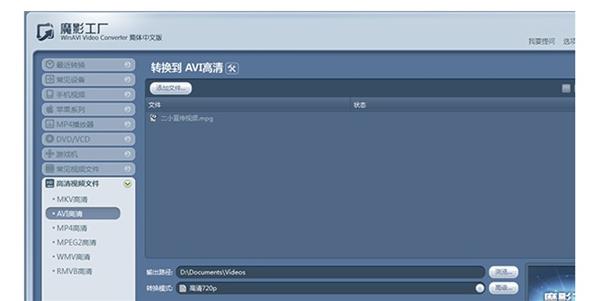
那麼以上就是我們分享的一個使用魔影工廠這個應用程式來進行格式轉換的方法,供大家參考利用,相對來說還是比較簡單的,對於平常的設備都能夠支援。當然,格式轉換的工具還有很多,另外被大家所熟知的還有格式工廠等等,大家都可以打開試試,找到那個自己喜歡的工具,簡簡單單轉換格式,輕輕鬆松看電影。
檔將如轉換前一樣分別輸出到相應檔。在轉換之前,您可以在“高級面板”中進行其他一些設置。
當一切準備就緒,請點擊[確定]保存設置。
請訪問”轉換“頁面獲得更多轉換時的詳細介紹。
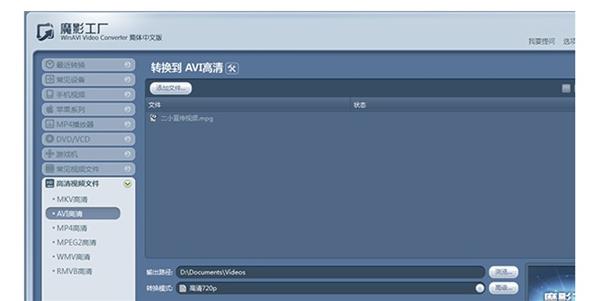
那麼以上就是我們分享的一個使用魔影工廠這個應用程式來進行格式轉換的方法,供大家參考利用,相對來說還是比較簡單的,對於平常的設備都能夠支援。當然,格式轉換的工具還有很多,另外被大家所熟知的還有格式工廠等等,大家都可以打開試試,找到那個自己喜歡的工具,簡簡單單轉換格式,輕輕鬆松看電影。












